文章詳情頁
Win10雙顯卡切換到獨立顯卡的具體操作步驟
瀏覽:92日期:2022-09-23 15:05:18
Win10系統雙顯卡如何切換到獨立顯卡?如今很多電腦都配置了雙顯卡,尤其是對于那些最求顯卡性能的游戲玩家們,但很多用戶裝了雙顯卡不知道如何進行切換,下面小編就和大家分享下Win10雙顯卡切換到獨立顯卡的具體操作步驟。
切換顯卡的具體操作步驟:
1、首先鼠標右鍵單擊此電腦,選擇屬性,如下圖所示:
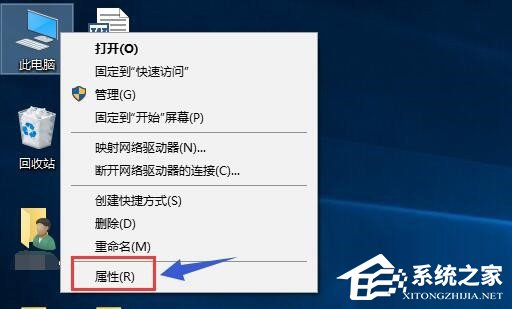
2、在屬性界面點擊設備管理器,如下圖所示:
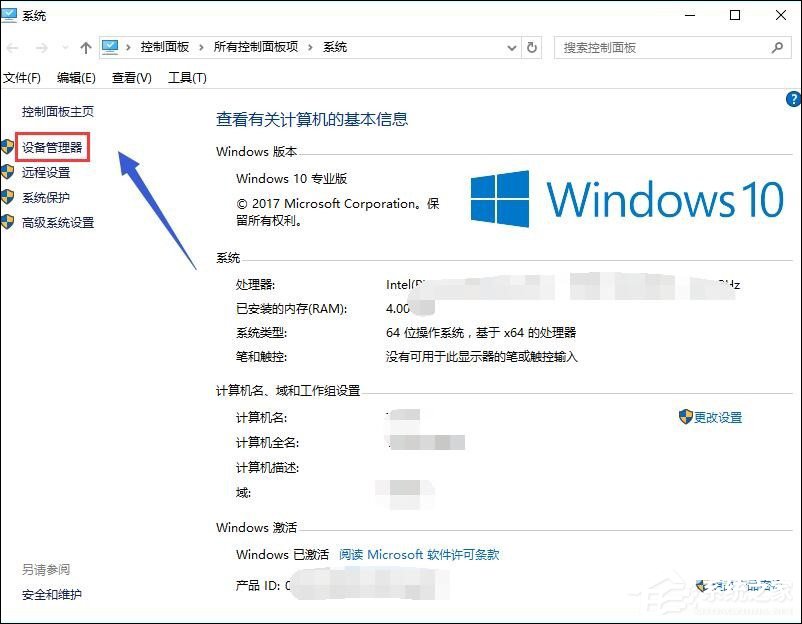
3、在設備管理器找到顯示適配器選項,如下圖所示:
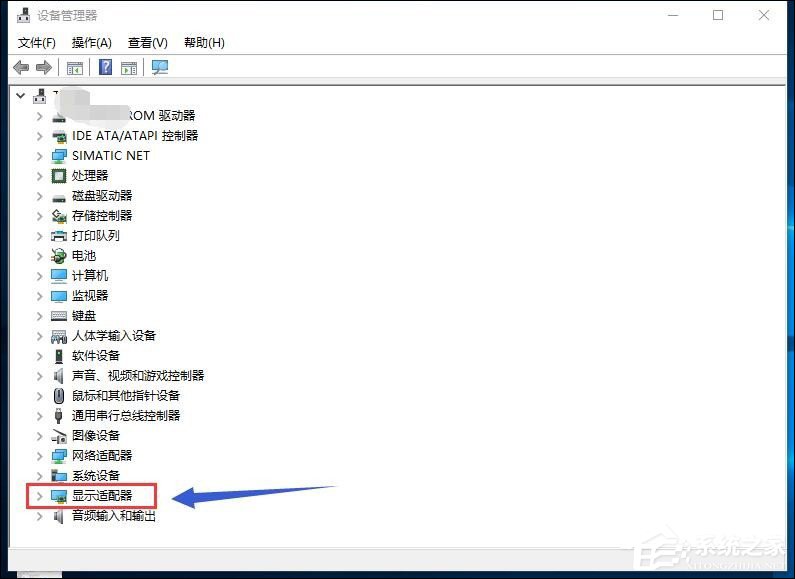
4、打開顯示適配器選項,可以看到兩個選卡列表,第一個是集成顯卡,第二個是獨立顯卡,如下圖所示:
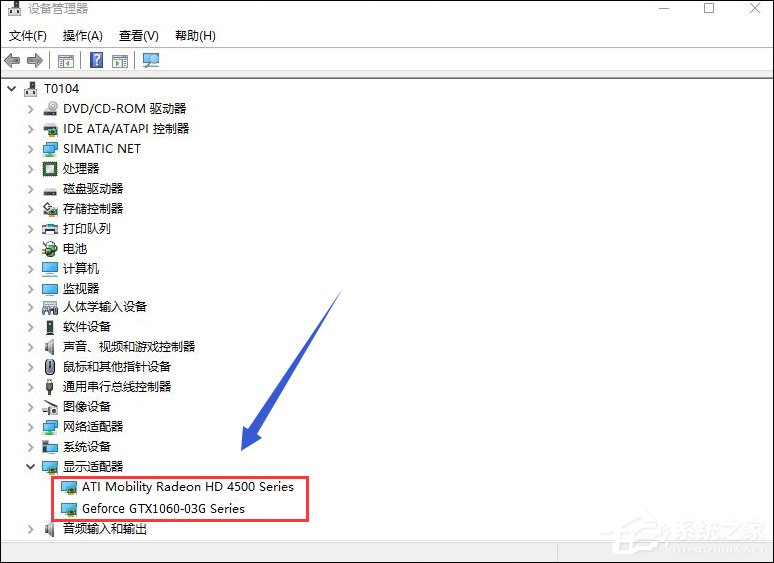
5、首先右鍵單擊集成顯卡,選擇禁用設備,如下圖所示:
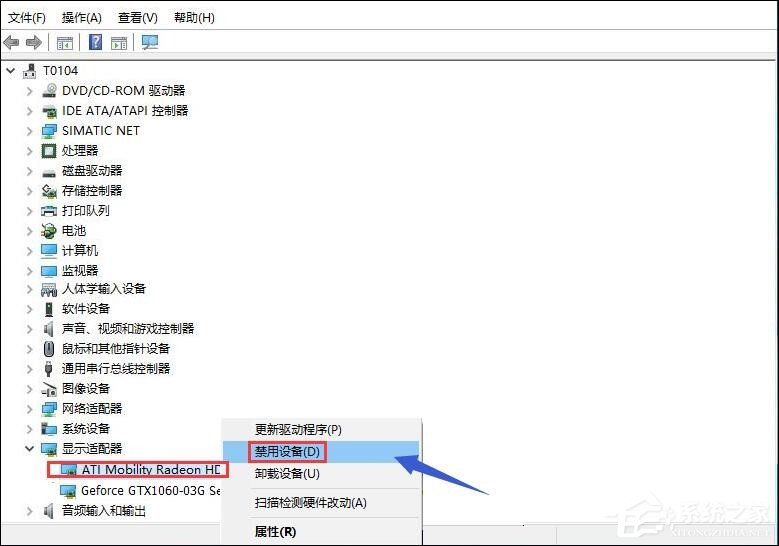
6、系統提示設備將停止運行,點擊是按鈕,集成顯卡被禁用了,屏幕會瞬間閃爍一下,一般此時會自動啟用獨立顯卡,不行的話手動啟動,往下看如下圖所示:
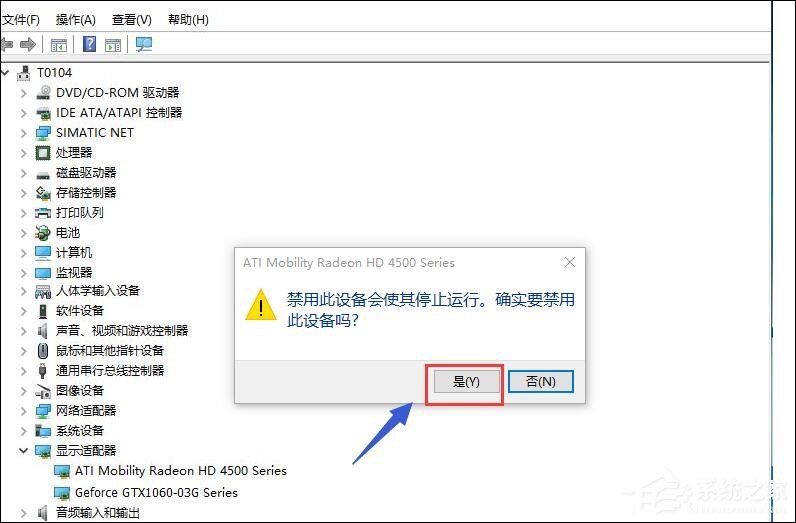
7、我們接著來手動啟動獨立顯卡,右鍵單擊獨立顯卡,選擇啟用設備即可,如下圖所示:
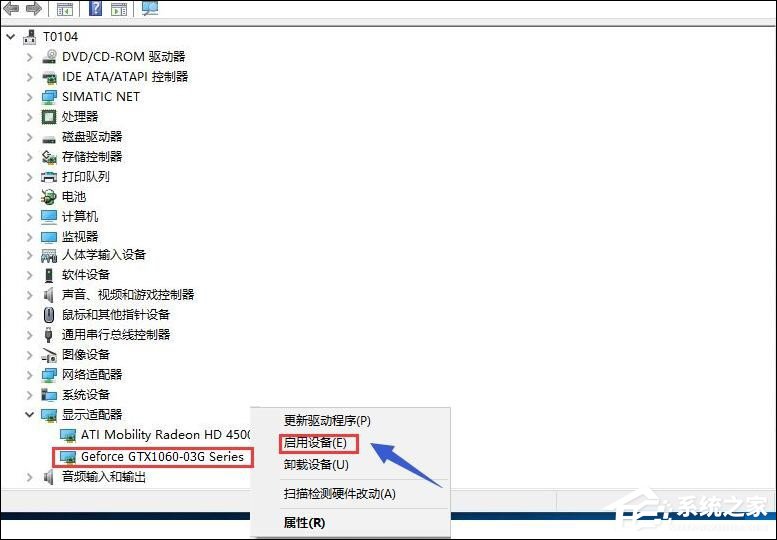
以上就是小編和大家分享的Win10雙顯卡切換到獨立顯卡的具體操作步驟,用戶們按上述操作即可切換顯卡。
相關文章:
1. Win10桌面圖標大小怎么更改?Win10桌面圖標大小更改方法介紹2. Win11激活必須聯網且登錄賬號?安裝完可退出賬號3. Win8系統提示無線適配器或訪問點有問題怎么解決?4. macOS Ventura 13.3 正式版發布: 增加了重復照片檢測功能等功能5. 統信uos系統怎么選擇打印機驅動? uos打印機驅動的兩種選擇方法6. issch.exe是什么進程?issch.exe是不是病毒?7. 教你如何使用兩行代碼激活Windows系統8. 怎么徹底關閉Win10系統的自動更新功能?9. rsync結合 inotfiy 實現實時備份的問題10. Windows11升級可能會加密硬盤 注意!這個按鈕不要碰!
排行榜

 網公網安備
網公網安備